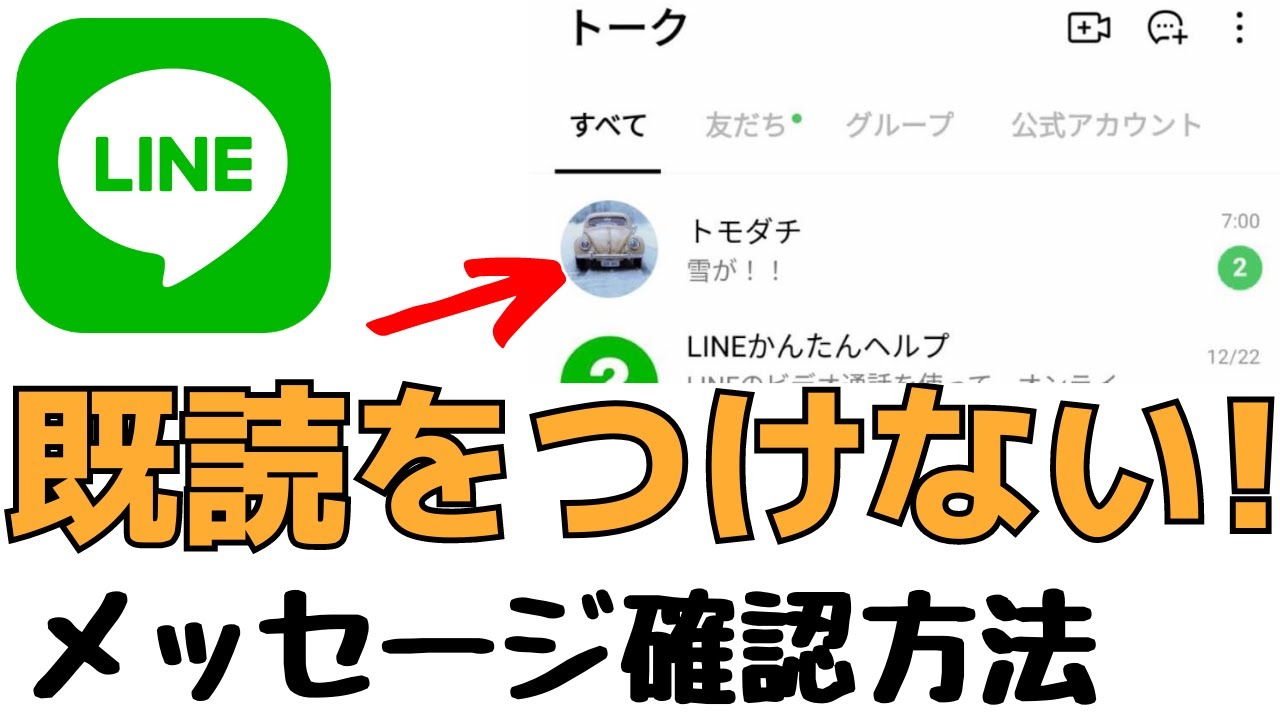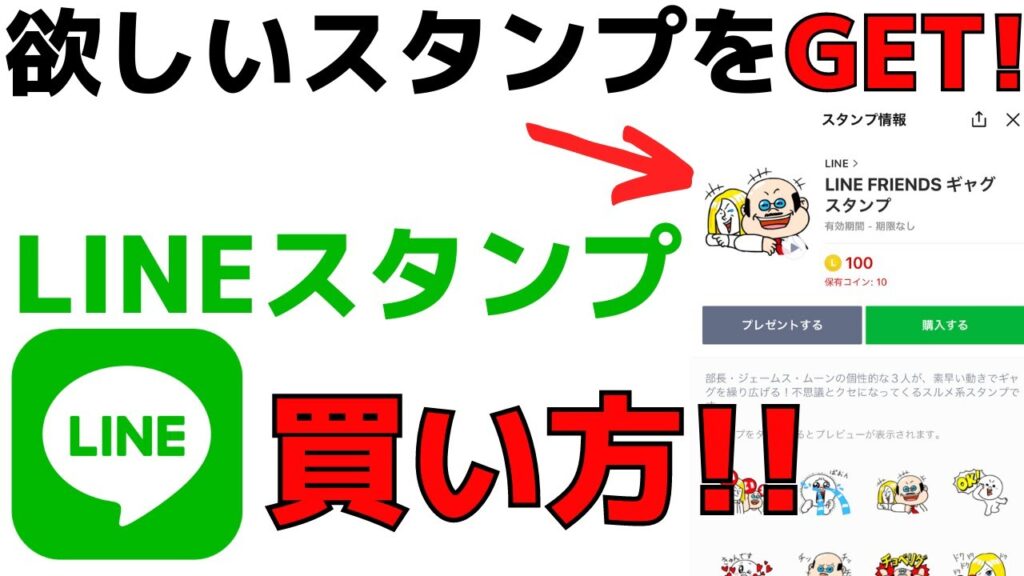
最新記事 by スマホの教科書サイト運営者【田端】 (全て見る)
- 前澤社長新サービス「カブアンドモバイル」ってどうなの?乗り換えは簡単?お得さやプランを解説! - 2024年11月22日
- 【特殊詐欺?】着信があっても掛け直してはいけない電話番号とは?スマホの使い方 - 2024年11月18日
日常の中で連絡ツールとしてLINEを使っているという方も多いのではないでしょうか。
LINEを使ったコミュニケーションの中で欠かせないものと言えば、「LINEスタンプ」ですよね。
LINEスタンプには、無料のスタンプもあれば有料で販売されているものあります。
無料でダウンロードできるスタンプは企業が広告などのために提供しているスタンプなので、入手できるスタンプの数の種類は限られてきます。
なので有料で買えるスタンプの方が種類が多く、自分の好きなスタンプを購入して使用することができます!
この記事では、まだLINEスタンプを購入したことがない!という方に向けて有料のLINEスタンプの買い方について紹介します。
普段からよくLINEアプリを使用しているという方は、購入方法もすごく簡単なのでぜひ参考にしてください!
またLINEポイントを使って有料スタンプをタダで買いたいという方はこちらの記事もご覧ください↓↓
【知らなきゃ損】LINEポイントの貯め方を解説!無料でスタンプもゲットできる!
当サイトはスマホの便利な使い方について発信しているサイトです!
より便利にスマホを利用したいという方はトップページもチェックしてみてください↓↓
スマホの教科書トップページ
スポンサー広告
超簡単LINEスタンプの買い方の手順
まず初めにLINEアプリでスタンプを購入する手順を紹介します。
- LINEアプリを開く
- スタンプショップに移動して買いたいスタンプを探す
- LINEコインが不足している場合はコインをチャージする
- 購入したスタンプを確認
- スタンプがダウンロードできていることが確認できたら完了です。
このようにLINEアプリでは、自分の好きなスタンプを購入することができます。
ちなみにこちらの動画では、初心者の方でも簡単にできるLINEスタンプの買い方を動画で紹介しています。
LINEスタンプの買い方を動画で見たいという方は、こちらの動画もぜひ参考にしてください!
それではここからは、スマホの画面などを表示してLINEスタンプの買い方について紹介していきます。
まずはLINEアプリ内のスタンプショップを開く
初めにLINEアプリを開き、ホーム画面を表示してください。
続いてホーム画面に表示されているサービス内にあるスタンプショップをタップしてください。
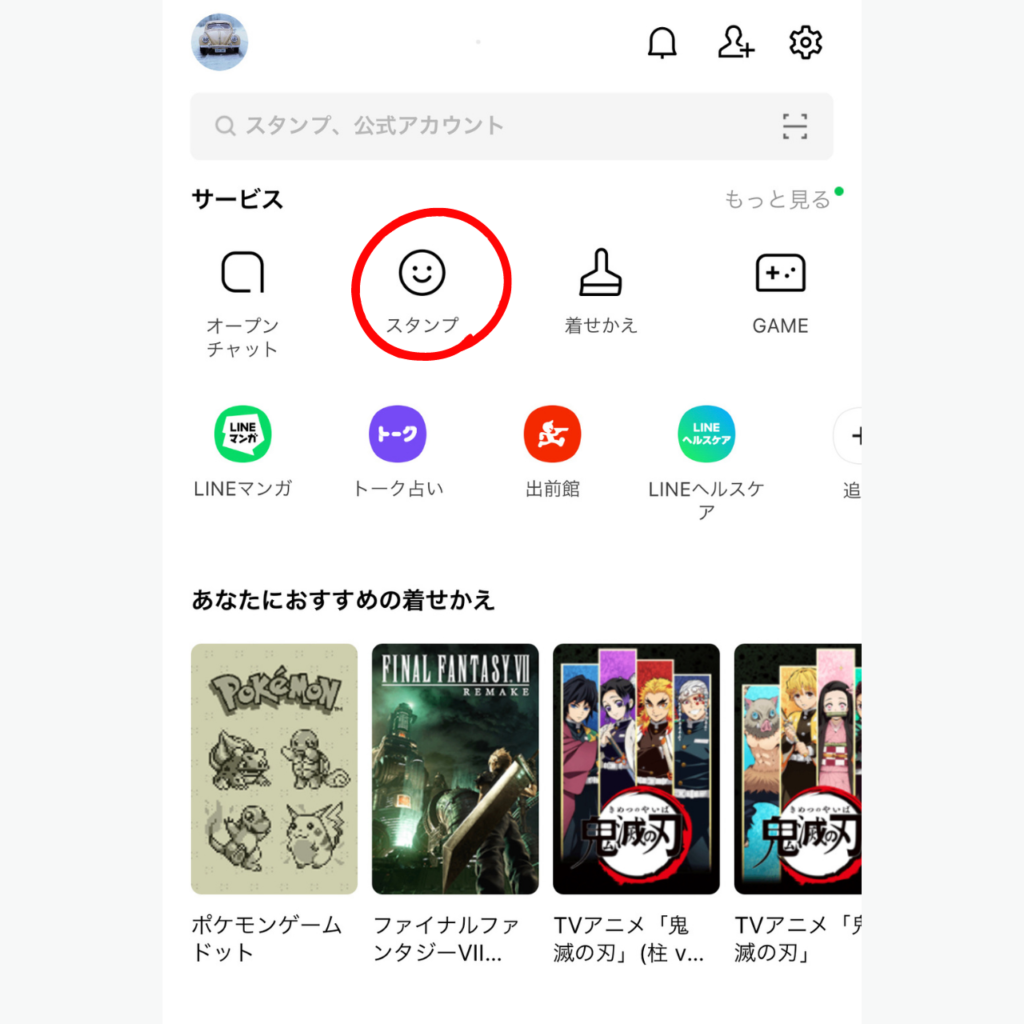
こちらをタップするとあなたにおすすめのスタンプや、人気のスタンプが表示されます。
スタンプショップ内の虫眼鏡のアイコンをタップすると、スタンプショップ内にあるスタンプを検索することができます。
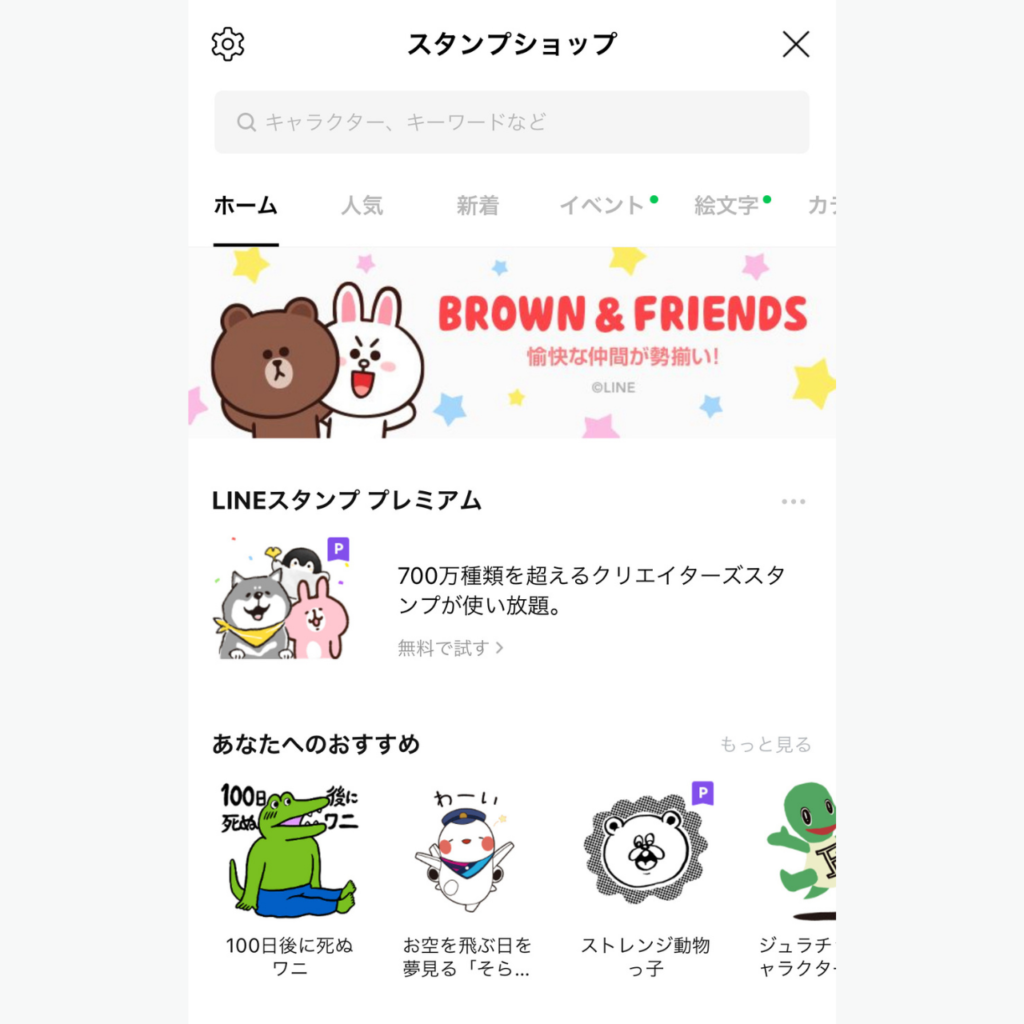
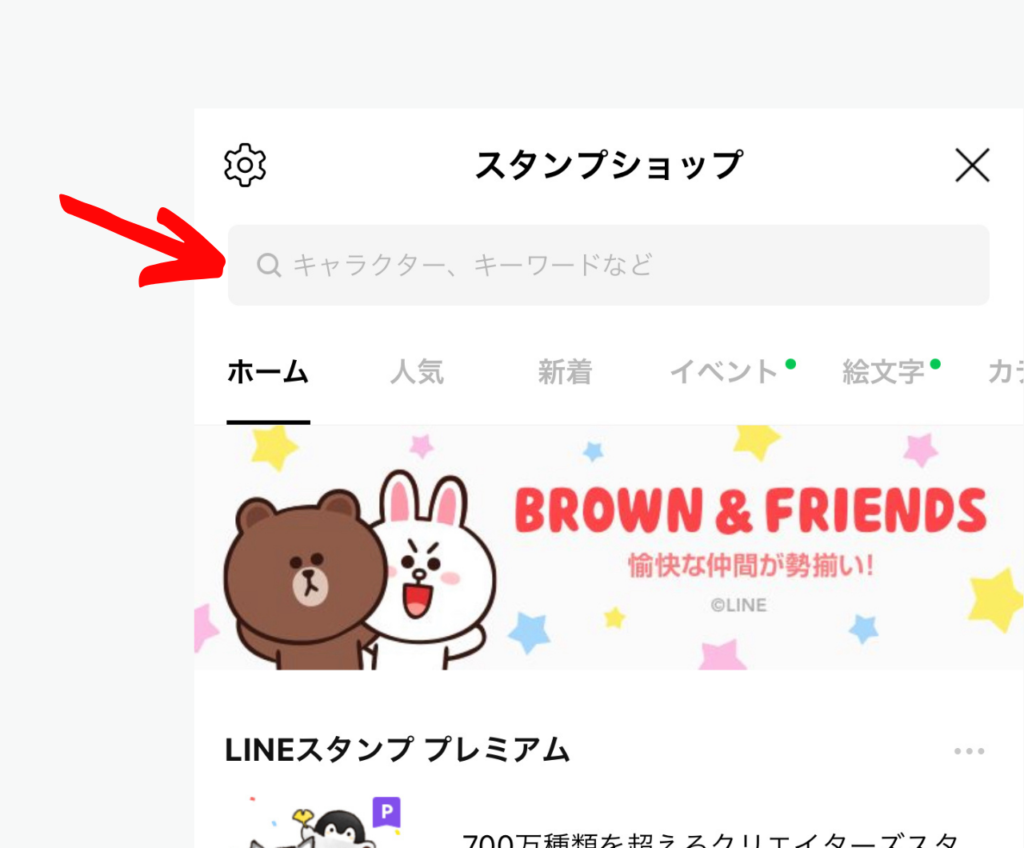
ちなみにトークルームで友達が送ってきたスタンプを買いたい場合は、送られてきたスタンプをタップすると購入画面にアクセスすることができます。
LINEコインが不足している場合はチャージする
買いたいスタンプをタップしてスタンプを購入するページに移動したら、購入するをタップします。
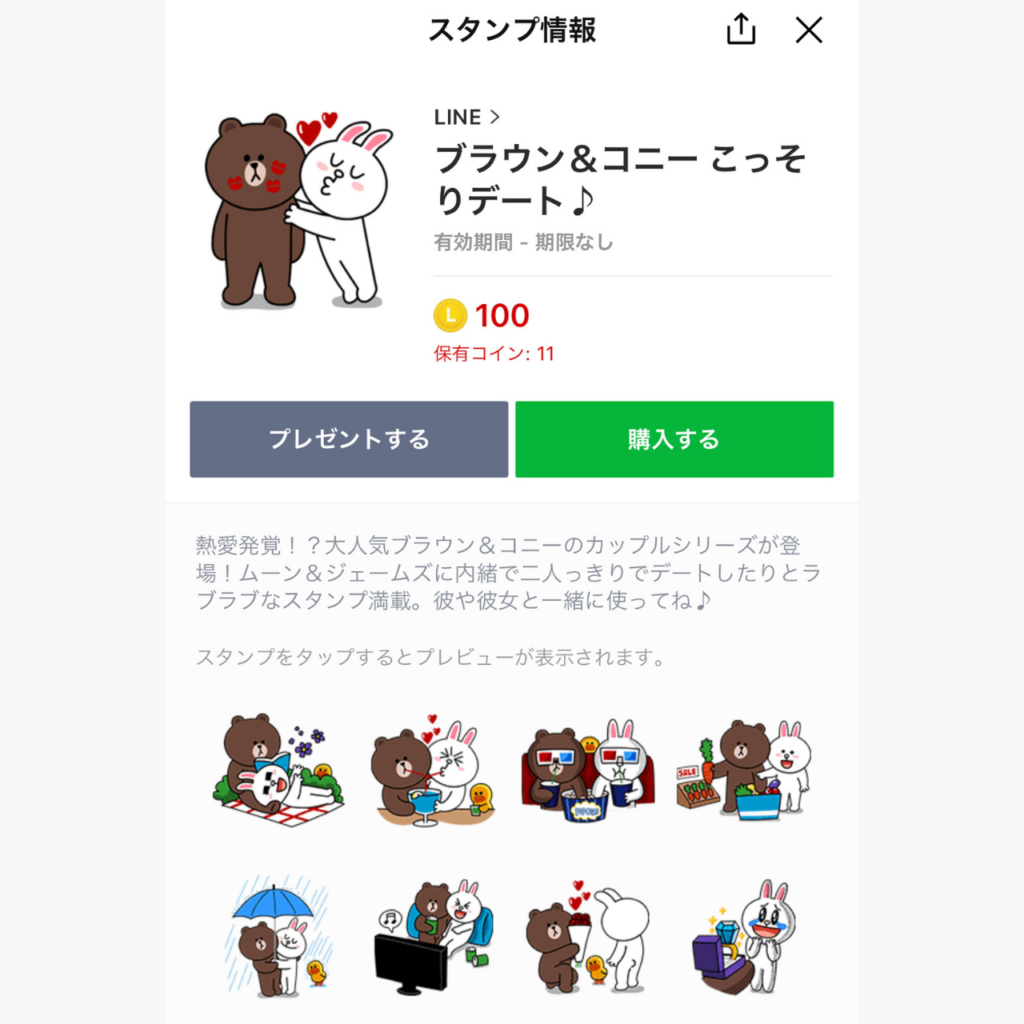
LINEスタンプを購入する場合は、LINEコインが必要です。
保有コインが足りない場合は、買う前にLINEコインをチャージする必要があります。
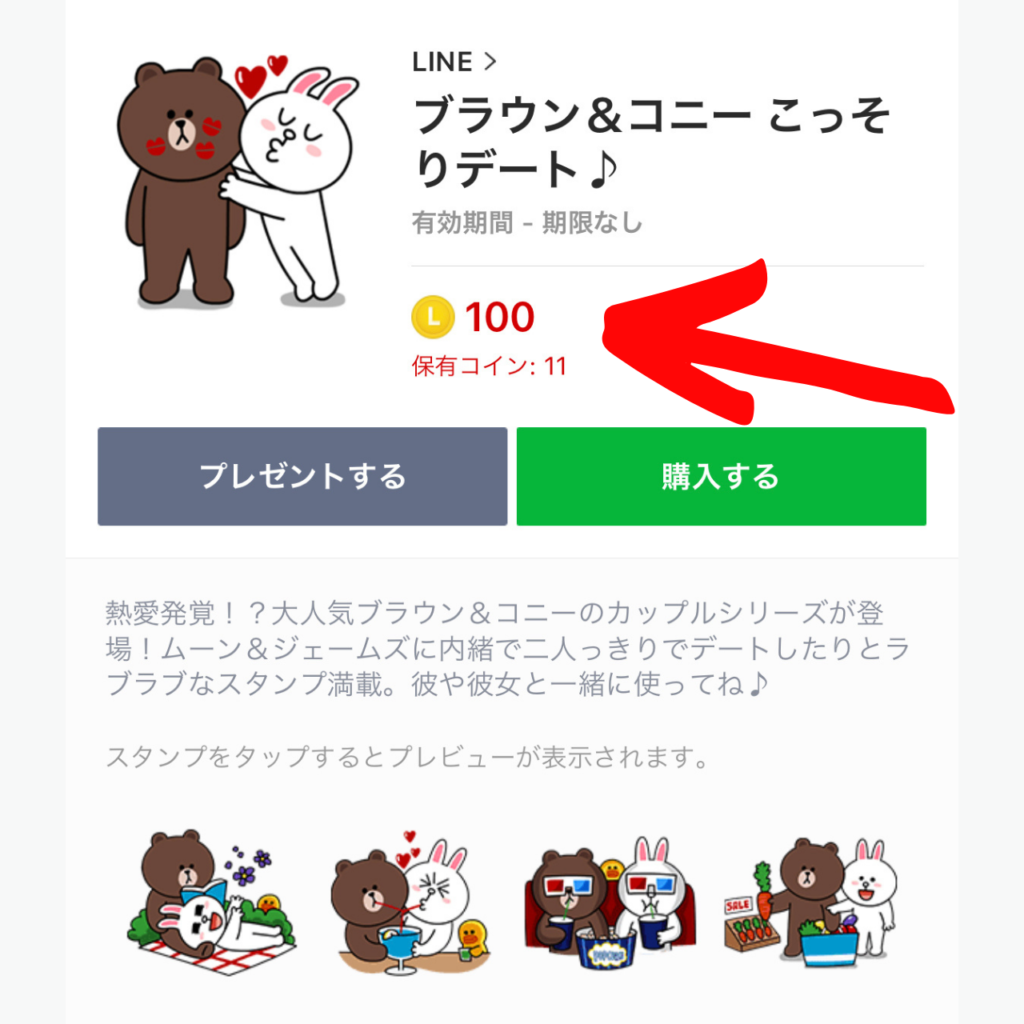
「購入する」をタップすると、チャージしますか?の画面は表示されるのでOKをタップしてください。
コインチャージ画面に移動するので、買いたいスタンプに必要なコイン数をタップしてください。
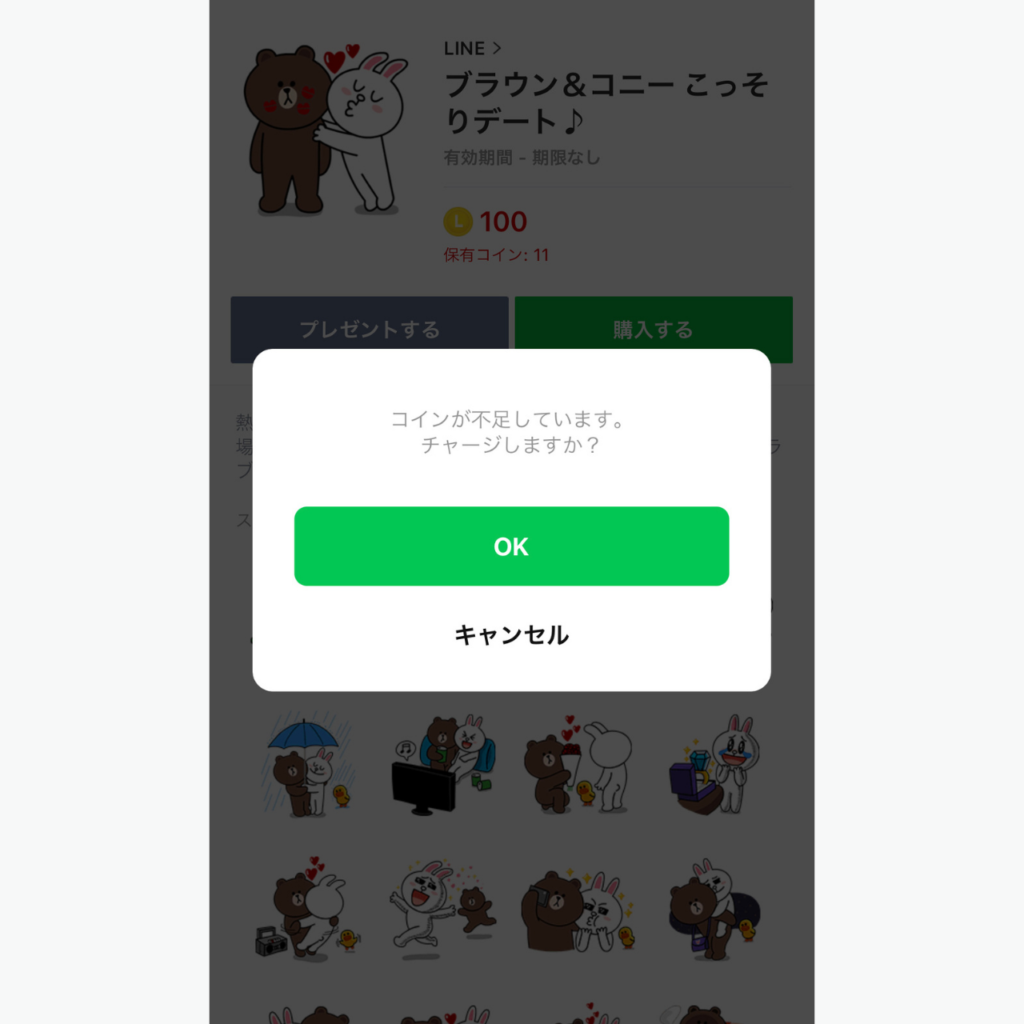
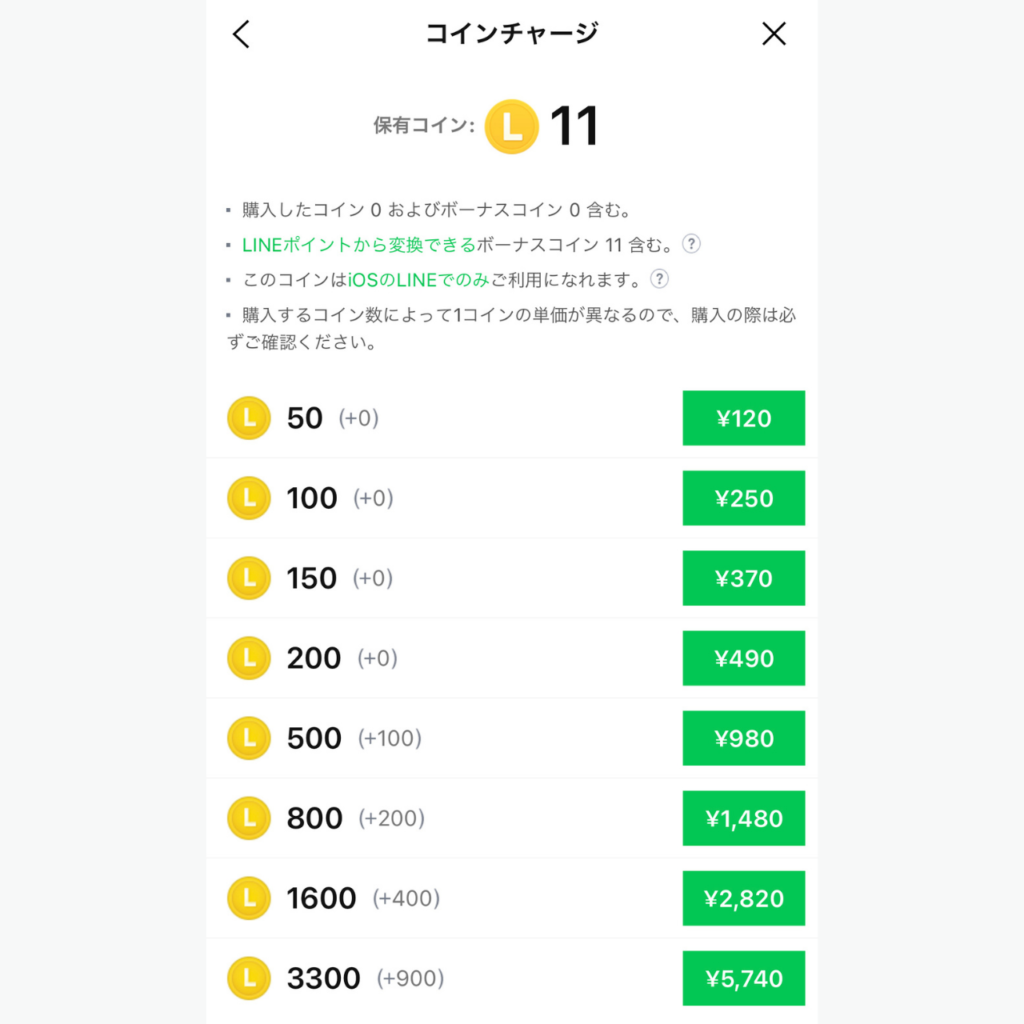
欲しいスタンプに50コイン必要な場合は、¥120と表示されている部分をタップします。
LINEの保有コインが十分な場合は、購入するをタップするとすぐに購入できます。
LINEコインは、クレジットカードやキャリア決済などによるGoogle payやApp Store内の課金によって購入する形になっているので、スマホにクレジットカードを登録しておくとスムーズにLINEコインをチャージすることができます。
パスワードの入力や顔認証(Face ID)を行い、チャージする金額を確かめてLINEコインを購入してください。
購入したスタンプを確認する
LINEコインを購入すると、すぐにスタンプがダウンロードされ、「ダウンロード完了」画面に移動するので、確認をタップして確認しましょう。
スタンプを購入した後に、トークルームを見ると、ダウンロードしたスタンプがスタンプリストの左側に表示されています。
LINEスタンプ使い放題!LINEスタンププレミアムプラン
LINEスタンプにはクリエーターズスタンプが好きなだけ使える「LINEスタンププレミアム」というサブスクリクションサービスがあります。
3つの料金プランから選ぶことができます。
月額プラン…240円/月
年間プラン…2,400円/年
学割プラン…120円/月
さらに初めての利用に限り、1ヵ月(31日間)の無料トライアルもできるので気になる方は試してみてくださいね!
LINEスタンププレミアムについてはこちらの動画で紹介しているのでぜひチェックしてみてください!
LINEスタンプのを購入する際の注意点を紹介します!
スタンプを購入する際に知っておきたい注意点を紹介します。
有料スタンプの値段はスタンプごとに違う
LINEの有料スタンプは企業が販売している「公式スタンプ」と、個人で販売できる「クリエイターズスタンプ」の2種類があります。
それぞれ価格は違います。
・公式スタンプの価格は1セット100コイン(250円)
・クリエイターズスタンプの価格は、スタンプを制作する方によって違いますが、50コイン(120円)のものがほとんどです。
ちなみにクリエイターズスタンプの中でも動くスタンプの場合、価格は100コイン(250円)となります。
LINEのスタンプショップでスタンプを購入するときに注意したいことがあります。
それが、LINEコインの表記です。
LINEコインは1コイン=1円ではなく、1コイン=2.4〜2.5円相当です。
つまり、50コインのスタンプを購入する場合は120円必要ということになります。
なのでスタンプを購入する場合には、コイン表記に注意が必要です。
有料スタンプには有効期限がない
有料スタンプには無料スタンプのように期限はありません。
一度スタンプを購入してダウンロードすると、LINEアカウントを消去しない限りずっと使い続けることができます。
また、LINEアプリをアンインストールしてしまったり、機種変更したりということがあっても、再びLINEアカウントにログインをすることで、購入履歴から再ダウンロードして変わらずに使用することができます。
間違えて購入してしまっても取り消し・返金はできない
間違えて欲しくないスタンプを購入してしまっても、購入の取り消しはできませんので購入するときは注意してください。
プレビューなどでよく確認した上で購入しましょう。
ただし、重複決済などが発生した場合はLINEヘルプに問い合わせてキャンセルできる場合があります。
LINEアカウントを消去するとすべてのスタンプも消える
有料スタンプは、LINEのアカウントにログインをすれば機種変更やアンインストールをしてしまっても使い続けることができます。
しかし、LINEのアカウントを消去(退会)してしまうと、LINE内のすべてのデータが消えてしまいます。
LINEの有料スタンプが購入できない場合の原因&対処法
LINEの有料スタンプが購入できない場合は、次のような原因が考えられます。
スタンプの有効期限が過ぎている
LINEの有料スタンプには、「期間限定」で販売しているスタンプもあります。
販売期間が過ぎたスタンプは購入することができませんので注意してください。
LINEアプリのバージョンが古い
LINEアプリのバージョンが古い場合、スタンプが表示されなかったり、スタンプショップ内でエラーが原因でうまく表示されないケースもあります。
LINEアプリのバージョンを最新の状態にアップデートしてから試してみることをおすすめします。
端末本体の空き容量が不足している
データを保存する端末のストレージがいっぱいになっていると、スマホ自体の操作が重くなったり突然LINEアプリが開かない・落ちてしまうなどの症状が発生する場合もあります。
保存しているアプリやデータ、ファイルなどで必要のないものは消去してストレージの空き容量を確保しましょう!
通信環境によるもの
ネットワーク(モバイルデータ通信やWi-Fi」)が不安定な場合はLINEアプリ自体が開かなかったり、スタンプがダウンロードできない場合があります。
スタンプを購入するときは、安定した通信環境の中で行うことをおすすめします。
それでもLINEの有料スタンプが購入できない場合は、端末を再起動すると解決できる場合もあります。
まとめ
今回は、LINEの有料スタンプの買い方と購入する際の注意点について紹介しました。
手順は以下の通りです。
- LINEアプリを開く
- スタンプショップに移動して買いたいスタンプを探す
- LINEコインが不足している場合はコインをチャージをする
- 購入したタンプを確認
- スタンプがダウンロードできていることが確認できたら完了です。
このようにLINEアプリでは簡単に有料のスタンプを買うことができます。
有料のスタンプには、たくさんの種類があるので自分の好きなキャラクターのスタンプでコミュニケーションをとるのも楽しいですよね。
いくつか注意点がありますので、その点には気をつけてLINEスタンプをダウンロードしてみてください!
また他の記事ではスマホや様々なアプリの使い方についても紹介していますので、良かったらそちらも参考にしてください。
最後までご覧いただきありがとうございました。
以上「【初心者用】LINEスタンプの買い方!有料スタンプの購入方法」でした。
スポンサー広告